WPS Office裡批註功能在哪裡?
2025-09-13
在WPS中使用批註功能的步驟如下:開啟WPS檔案並選擇需要新增批註的文字或區域。點選“審閱”選項卡。在審閱工具欄中點選“新建批註”按鈕。在彈出的批註框中輸入你的評論,然後點選檔案外的任何位置儲存批註。

WPS批註功能概述
批註功能的作用與重要性
- 促進溝通與協作:WPS的批註功能是檔案編輯中不可或缺的一部分,特別是在團隊合作環境中。透過在檔案的具體位置新增批註,團隊成員可以明確指出需要討論或修改的內容,從而避免了誤解和重複工作,顯著提高溝通效率。
- 詳細記錄修改意見:使用批註功能,審稿人可以具體到檔案的每一個部分提出具體意見或建議,這些批註將直接顯示在相關內容旁邊,使得作者可以輕鬆檢視和回應這些反饋,從而提高檔案的質量和準確性。
- 增強檔案的追蹤與管理能力:在檔案審閱過程中,批註提供了一個有效的歷史記錄追蹤方式,幫助使用者瞭解每一次檔案的審閱和修改歷史。這對於管理檔案的版本尤為重要,特別是在複雜專案中,需要追蹤每個階段的檔案狀態和改動。
WPS與其他辦公軟體批註功能的比較
- 使用者介面和易用性:WPS Office的批註工具介面簡潔直觀,使得使用者即使是首次使用也能快速掌握如何進行檔案批註。相比之下,如Microsoft Office等其他辦公軟體雖然在批註功能上提供了更多高階選項和定製功能,但這也使得新使用者的學習曲線較陡峭。
- 功能集與相容性:WPS批註功能雖然基本覆蓋日常使用需求,但在一些高階批註功能如語音批註、聯機協作批註等方面可能不如Microsoft Office等軟體全面。然而,在處理與Microsoft Office檔案的相容性方面,WPS表現出色,能夠無縫處理從其他平臺匯入的帶批註檔案。
- 成本效益:在成本控制方面,WPS Office提供了較為經濟的訂閱方案,尤其適合預算有限的個人使用者和小型企業。與此同時,對於那些需要高階功能和廣泛協作工具的大型企業或專業使用者,Microsoft Office可能是一個更合適的選擇,儘管其成本相對較高。
啟動並使用WPS批註
開啟WPS檔案和批註工具的位置
- 啟動WPS並開啟檔案:首先,啟動WPS Office軟體,選擇需要工作的檔案型別(如文字、表格等),然後開啟一個已存在的檔案或建立新檔案。這可以透過點選“檔案”選單下的“開啟”或“新建”來完成。
- 訪問批註工具:在檔案開啟後,點選介面頂部的“審閱”選項卡。在審閱工具欄中,你會找到“新建批註”的按鈕,這是進行批註的主要工具。
- 批註工具的快捷方式:為了快速訪問批註功能,你可以使用鍵盤快捷鍵或將批註按鈕新增到快速訪問工具欄。這樣可以在不切換選項卡的情況下快速新增批註。
如何選擇檔案中的批註區域
- 選擇文字進行批註:在檔案中選擇你想要批註的文字。只需用滑鼠拖動以選中文字,然後點選“新建批註”。輸入你的評論後,批註會直接關聯到選中的文字。
- 批註影像或其他物件:如果檔案中包含影像、表格或其他物件,你也可以對它們新增批註。點選物件以選中,然後按同樣的方法新增批註。這對於提供關於佈局或設計元素的反饋特別有用。
- 使用上下文選單新增批註:你也可以透過右擊檔案中的特定部分來快速新增批註。選擇“新增批註”選項,即可在當前位置快速輸入你的評論。
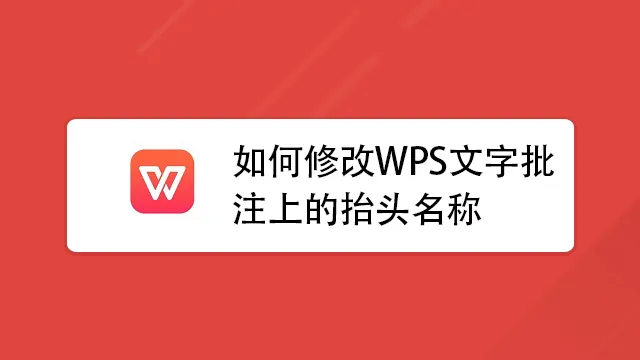
建立與編輯批註
如何新增新批註
- 選擇檔案中的文字或物件:首先,確定你想要批註的檔案部分。這可以是一段文字、圖表或影像。用滑鼠點選並拖動來選中文字,或單擊物件。
- 使用審閱工具欄新增批註:在選中文字或物件後,轉到“審閱”選項卡,並點選“新建批註”按鈕。這將開啟一個批註框,你可以在其中輸入你的評論。
- 鍵盤快捷鍵:為提高效率,你也可以使用鍵盤快捷鍵直接新增批註。在大多數WPS版本中,可以使用“Ctrl + Alt + M”快捷鍵快速啟動新批註的輸入。
編輯和刪除已存在的批註
- 訪問並修改批註:要編輯一個已經存在的批註,只需雙擊批註氣泡或批註框。這將使批註變為可編輯狀態,你可以修改文字或新增更多資訊。
- 刪除批註:如果需要刪除一個批註,可以在批註框開啟時點選工具欄上的“刪除”按鈕,或者右擊批註並選擇“刪除批註”。這將立即從檔案中移除選定的批註。
- 批次處理批註:在處理含有大量批註的檔案時,WPS允許你批次刪除或隱藏批註。透過“審閱”選項卡中的相應工具,你可以選擇“刪除所有批註”或“顯示/隱藏批註”,以便更好地管理檔案的審閱過程。

批註的高階應用
使用批註進行檔案審閱
- 詳細記錄審閱意見:在檔案審閱過程中,批註工具允許審閱者在檔案的具體位置留下詳細的反饋。這些批註可以指出文字中的語法錯誤、邏輯問題或提出改進建議,使得作者可以針對具體反饋進行修改。
- 版本控制和審閱追蹤:批註可以用來標記檔案的不同版本中的改動。審閱者可以在每一次提交的檔案上新增批註,標明修改的地方和原因,有助於跟蹤整個專案的進展。
- 利用顏色編碼增強視覺化:在WPS下載好的應用中,使用者可以自定義批註的顏色,這樣不同的審閱者可以選擇特定的顏色進行批註,使得在多人審閱的情況下,快速識別各自的評論和建議。
如何利用批註進行團隊協作
- 即時共享和反饋:透過WPS Office的雲服務,團隊成員可以共享檔案並即時新增批註。這樣,無論團隊成員身在何處,都能即時看到他人的批註和反饋,促進了團隊的即時溝通和協作。
- 整合電子郵件通知:在進行團隊協作時,WPS可以配置為在檔案被批註後向相關成員傳送通知。這確保每個人都能及時接收到更新和反饋,無需頻繁檢查檔案狀態。
- 回顧和會議準備:在團隊會議前,成員可以利用批註功能預先審閱並評論檔案,會議時則可以直接討論這些批註內容。這樣的預先工作可以大大提高會議的效率,確保每個議題都得到充分的準備和討論。
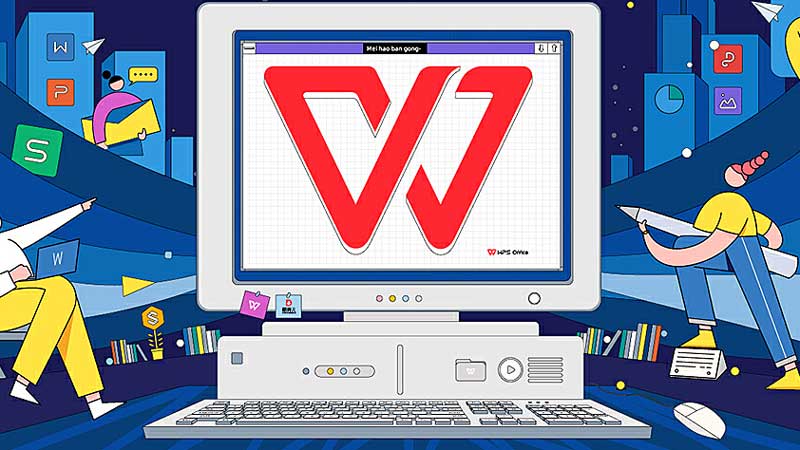
批註的視覺化和管理
批註的顯示與隱藏
- 切換批註的顯示狀態:在WPS檔案中,使用者可以透過“審閱”選項卡中的“顯示批註”功能來控制批註的顯示或隱藏。這使得在閱讀或列印檔案時可以選擇性地檢視批註。
- 個性化顯示設定:使用者可以選擇批註顯示的方式,比如僅顯示批註標記而不顯示批註內容,或者在檔案旁邊的邊欄中顯示批註詳情,便於同時檢視檔案內容和批註。
- 利用檢視選項進行管理:WPS提供多種檢視選項來管理批註的顯示,例如“普通檢視”、“網頁檢視”和“列印佈局檢視”等,每種檢視都有其對批註顯示的特定設定,滿足不同使用者的需求。
管理檔案中的所有批註
- 批註列表功能:WPS提供了一個“批註列表”功能,允許使用者檢視檔案中所有批註的一個彙總列表。透過這個列表,使用者可以快速跳轉到任何一個批註的位置,方便對檔案進行詳細的審閱和修改。
- 批次處理批註:在處理大量批註時,WPS支援批次刪除或隱藏批註的功能。這對於在最終呈現檔案之前清理草稿或進行最後稽核尤為重要。
- 利用許可權管理控制批註訪問:在團隊協作環境中,WPS允許設定批註的檢視許可權,確保只有授權的使用者可以檢視或編輯特定的批註。這樣的許可權設定幫助保護檔案的安全性和資訊的私密性。
上一篇:
WPS自動更新在哪裡設定?
